IPTV, care înseamnă Internet Protocolteleviziunea, este un format pentru streaming de conținut TV live pe internet. Dacă ați dorit vreodată să utilizați computerul ca un televizor și să-l ajustați pe un canal specific, în loc să transmiteți conținut la cerere, atunci IPTV este ceea ce căutați. La început, s-ar putea să vă întrebați de ce aveți nevoie de IPTV atunci când puteți transmite un anumit spectacol sau film dorit folosind un alt serviciu. Există însă momente în care doriți IPTV în loc: când conținutul este sensibil la timp, cum ar fi știrile sau când canalul pe care îl doriți arată o versiune particulară a unui eveniment, cum ar fi un eveniment sportiv cu o echipă de comentarii anume care vă place mai ales. Este util și dacă trăiești sau călătorești undeva departe de casă, dar totuși vrei să te uiți la canalele TV locale.

Pentru a viziona IPTV pe computer sau telefon, putețifolosiți suplimentul IPTV IPTV pentru Kodi. Software-ul Kodi media center poate fi extins cu astfel de suplimente pentru a oferi funcționalități noi, iar acest supliment este deosebit de util. Agregă literalmente mii de canale IPTV din întreaga lume și vă permite să transmiteți fluxul live de pe aceste canale. Link-urile colectate de Ultimate IPTV sunt extrase din listele IPTV m3u8, care sunt un tip de fișier special folosit pentru TV live. Dezavantajul acestui supliment este că canalele sunt mai degrabă dezorganizate, dar acest lucru este mai mult decât compensat de numărul mare de canale disponibile, inclusiv multe duplicate - deci dacă un flux nu funcționează, puteți găsi pur și simplu o alta.
Cum pentru a obține un VPN gratuit timp de 30 de zile
Dacă aveți nevoie de un VPN pentru scurt timp atunci când călătoriți, de exemplu, puteți obține VPN nostru de top clasat gratuit. ExpressVPN include o garanție de 30 de zile pentru returnarea banilor. Va trebui să plătească pentru abonament, care este un fapt, dar permite acces complet timp de 30 de zile și apoi anulați pentru o rambursare completă. Politica lor de anulare fără întrebări se ridică la nivelul numelui său.
De ce ai nevoie de un VPN pentru a utiliza IPTV-ul final
Vom ajunge la instalarea suplimentului pentru Kodi indoar un minut, dar mai întâi trebuie să luăm în considerare problemele de securitate. Unele suplimente pentru Kodi, cum ar fi Ultimate IPTV, sunt create de terți dezvoltatori și există într-o zonă gri legală. Acestea vă permit să accesați conținut protejat de drepturi de autor, iar dacă le utilizați printr-o conexiune la internet nesigurată, atunci puteți fi responsabil pentru o amendă sau pentru urmărire penală.
Pentru a vă păstra în siguranță, vă recomandăm cu tăriefolosind un VPN. Acesta este un software mic care criptează toate datele pe care le trimiteți prin intermediul conexiunii dvs. de internet, astfel încât acesta să nu fie vizibil pentru nimeni altul - chiar și ISP-ul dvs. Dacă cineva se uită la utilizarea dvs. de internet, poate vedea cât de multe date ați utilizat, dar nu care a fost conținutul acestor date sau dacă ați accesat sau nu conținut protejat de drepturi de autor. Dar cum să alegeți dintre toți furnizorii VPN de acolo? Există patru factori pe care îi considerăm cheie: viteza de conectare rapidă, software-ul disponibil pentru mai multe sisteme de operare, nici o înregistrare păstrată și o mulțime de servere în mai multe țări.
Recomandăm IPvanish
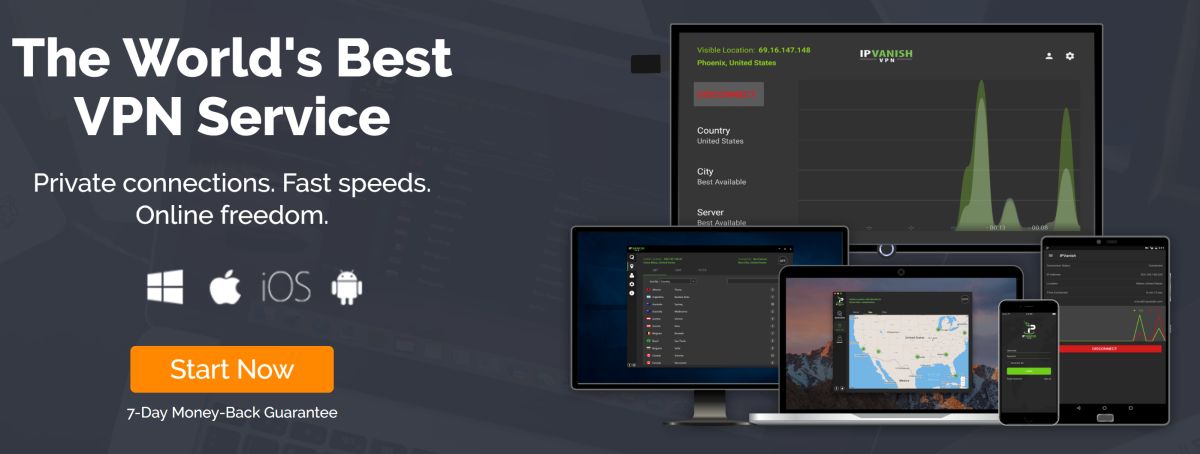
Cu acești factori luați în considerare, vă recomandămIPVanish ca furnizor VPN de utilizat cu Kodi. Au conexiuni rapide, care sunt perfecte pentru streaming video, software-ul lor este disponibil pentru Mac, PC, Android și iOS, au o politică strictă de înregistrare la nivel de companie, criptare AES de 256 biți și întrețin mai mult de 850 servere în 60 țări.
Dacă doriți să încercați IPVanish, avem o ofertă specială exclusiv pentru cititorii Sfaturi Addictive! Puteți obține un reducere imensă de 60% la planul anual, ceea ce rezolvă doar 4,87 USD pe lună. Există chiar și o garanție de returnare de 7 zile pentru a putea cumpăra cu încredere.
Cum se instalează suplimentul IPTV IPTV pentru Kodi
Acum avem o VPN în loc, suntem gata să începeminstalarea complementului. Când vine vorba de instalarea suplimentului IPTV IPTV pentru Kodi, mai întâi trebuie să adăugăm depozitul unde se poate găsi suplimentul la sistemul nostru. Vom folosi Super Repository, care are o selecție masivă de suplimente pentru tot felul de funcții. Trebuie să vă asigurați că Kodi-ul dvs. permite instalarea din surse necunoscute înainte de a continua, deci activați această opțiune în zona Setări - Componente suplimentare - surse necunoscute înainte de a continua.
Cu acest lucru și VPN-ul dvs. gata, putem începe instalarea suplimentului IPTV IPTV.

Iată cum se instalează IPTV Ultimate:
- Începeți pe pagina dvs. de pornire Kodi
- Faceți clic pe pictograma setări, apoi mergeți la Manager de fișiere
- Click pe Adăugați sursa
- Faceți clic pe caseta în care scrie <None>
- Introduceți această adresă URL: http://srp.nu/ Asigurați-vă că o introduceți exact așa cum este scris, inclusiv http: // sau nu va funcționa
- Denumiți sursei un nume. O vom numi superrepo
- Clic O.K
- Du-te înapoi la ecranul de start
- Click pe Add-on-uri
- Faceți clic pe pictograma care arată ca o casetă deschisă
- Click pe Instalați din fișierul zip
- Click pe superrepo, apoi Krypton, apoi pe toate, apoi mai departe superrepo.kodi.krypton.all-0.7.04.zip
- Așteptați un moment și veți vedea o notificare după ce sursa a fost instalată
- Click pe Instalați din depozit
- Click pe SuperRepo All [Krypton] [v7]
- Click pe Componente video
- Derulați până la jos IPTV final (de WhiteCream) și faceți clic pe el
- Se va deschide un ecran care descrie suplimentul. Selectați Instalare din meniul din partea de jos
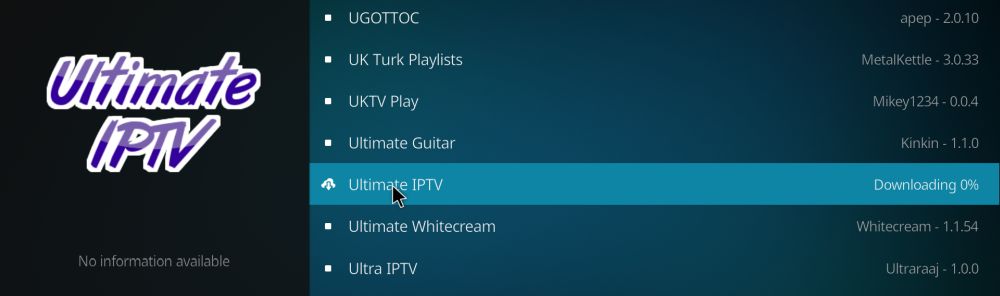

- Așteptați un moment și veți vedea o notificare după ce complementul a fost instalat
Cum să folosiți suplimentul IPTV IPTV pentru Kodi
Acum, că suplimentul a fost instalat putemfolosește-l pentru streaming TV live din întreaga lume. Este un complement simplu, cu setări minime, pentru a fi supus, așa că nu este prea complicat de utilizat. Cu toate acestea, există o mulțime de canale de rezolvat, astfel încât avem câteva trucuri de distribuit cu dvs. pentru a vă ajuta să utilizați acest supliment pentru a găsi canalul pe care doriți să îl transmiteți.
Iată cum puteți utiliza suplimentul IPTV IPTV:
- Începeți pe pagina dvs. de pornire Kodi
- Accesați accesorii
- Accesați accesorii video
- Faceți clic pe pictograma Ultimate IPTV
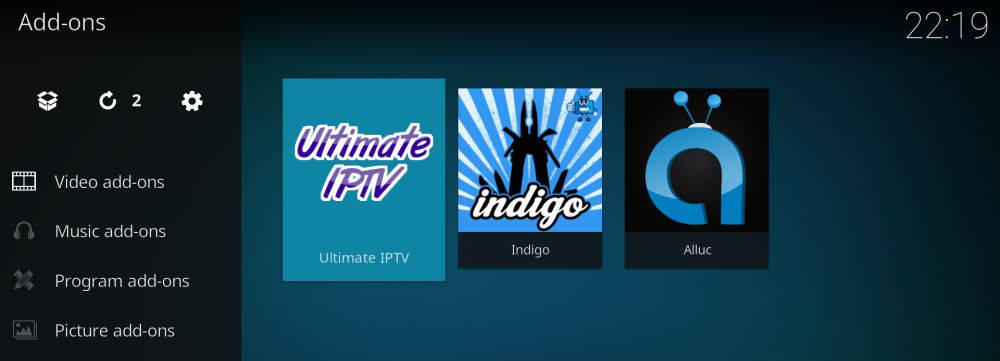
- Când se deschide complementul, veți vedea o listă uriașă decanale. Acestea vor conține conținut din toată lumea, inclusiv sport, filme, muzică și multe altele. Dacă vă atrage atenția, faceți clic pe numele secțiunii și veți vedea opțiuni pentru fluxurile din acea secțiune. De exemplu, în secțiunea „Marea Britanie SUA Canada Albania filme inteligente cu iptv sky” veți găsi opțiuni precum Marea Britanie: BBC2, Marea Britanie: Sky One, Marea Britanie: Dave etc., care se referă, evident, la canalele britanice BBC2, Sky One , respectiv Dave
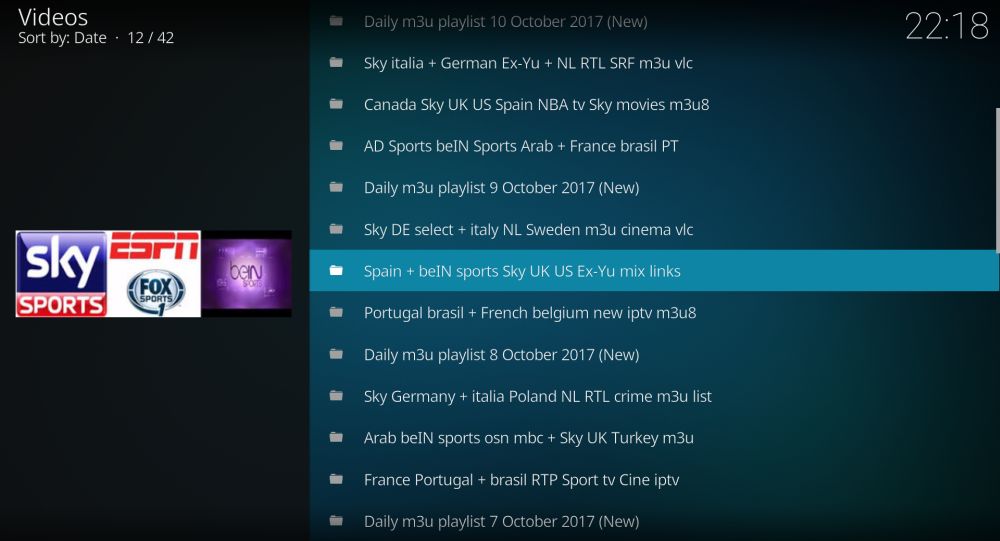
- Faceți clic pe numele unui canal și va apărea un pop-up,spunând încărcarea proxy-ului local. Aceasta vă configurează automat conexiunea astfel încât să puteți accesa conținutul, iar fluxul se va deschide. Fluxurile sunt, în general, de înaltă calitate și funcționează în mod fiabil, fără tamponare
- Fiecare secțiune are tone de canale diferite de latari diferite. Puteți transmite în flux practic orice canal din lume, dar poate fi necesar să faceți clic pe oarecum pentru a găsi cel pe care îl căutați. Din păcate, nu există nicio modalitate de a căuta pe canale, așa că trebuie să căutați secțiuni cu titluri relevante. În general, secțiunile sunt organizate după țară sau regiune - deci veți vedea secțiuni pentru canale germane, canale britanice, canale arabe etc.
- Dacă nu găsiți ceea ce căutați în primul set de secțiuni, derulați în jos și faceți clic pe Pagina următoare pentru a vedea și mai multe secțiuni de streaming
- O caracteristică utilă pentru a vă ajuta să găsițicanalul pe care îl doriți este filtrul. În partea de sus a paginii rezultatelor secțiunii se află o opțiune numită Filtru curent. Faceți clic pe aceasta pentru a deschide o fereastră cu opțiunile de filtrare. Pentru a utiliza acest panou, faceți clic pe locul în care spune Set filtru 1. Va apărea o casetă text și puteți adăuga aici un termen de filtrare. De exemplu, tastați cuvântul „cer” și apăsați ok. Acum asigurați-vă că opțiunea Alegeți filtrul dvs. este setată la Setare 1. Faceți clic ok pentru a închide fereastra pop-up. Acum veți vedea doar secțiuni care includ cuvântul cheie „cer” în numele canalelor lor, care vă pot ajuta să găsiți canalul dorit
Concluzie
Ultimate IPTV este un accesoriu indispensabil pentru Kodi. Deși este limitat în funcționalitatea sa - nu vă permite să urmăriți conținut la cerere și nu este cea mai ușoară sarcină să găsiți întotdeauna canalul pe care îl căutați - compensează acest lucru prin faptul că este fantastic în ceea ce face , care sunt canale live stream. Deși există o mulțime de suplimente pentru difuzarea de canale mari și populare precum BBC One sau ESPN-ul SUA din Marea Britanie, poate fi mult mai greu să găsiți fluxuri de canale sau canale mai mici din alte țări, în special din țările care nu vorbesc limba engleză. Dacă doriți să urmăriți știrile locale sau doriți să vă mențineți la curent cu privire la un eveniment local, cum ar fi o alegere, atunci Ultimate IPTV este aproape obligat să aibă un flux pentru orice canal căutați. Din acest motiv, este un supliment extraordinar pentru a adăuga colecției tale Kodi.
Care sunt secțiunile dvs. preferate din UltimateIPTV și care sunt canalele dvs. preferate? Spuneți-ne în comentariile de mai jos! Sau, alternativ, dacă aveți probleme cu instalarea Ultimate IPTV sau ca acesta să funcționeze, lăsați-ne un comentariu și unul dintre scriitorii sau membrii noștri de ajutor vă va putea ajuta.













Comentarii